固态硬盘转换为移动硬盘的步骤是什么?
- 网络技术
- 2025-07-29
- 7
在数字时代,人们越来越多地需要移动存储设备来传输数据。对于拥有闲置固态硬盘(SSD)的用户来说,将其转换为便携式的移动硬盘是一个既经济又实用的解决方案。本文将详细介绍固态硬盘转换为移动硬盘的步骤,确保您能够顺利完成这一过程,并对可能出现的问题提供解答和建议。
准备工作
在开始之前,您需要准备以下材料和工具:
1.一个闲置的固态硬盘(SSD)
2.外置硬盘盒或USB转接盒
3.USB数据线(某些硬盘盒可能需要)
4.螺丝刀(根据硬盘盒型号准备)
5.可选:硬盘支架或软垫(为硬盘提供额外保护)
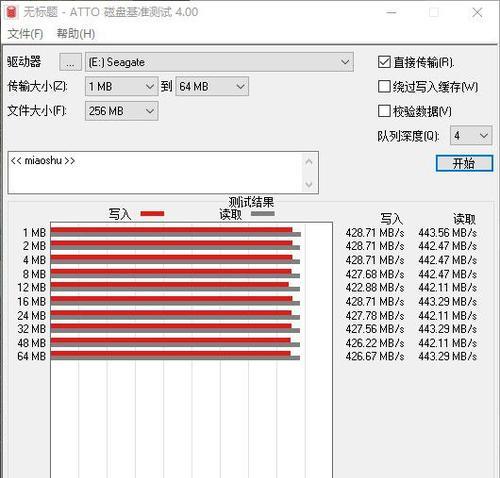
步骤1:选择合适的硬盘盒
您需要为SSD选择一个合适的外置硬盘盒。硬盘盒需要与SSD的接口类型相匹配,常见的接口类型有SATA和NVMe。请确认您的SSD规格,并购买相应接口类型的硬盘盒。硬盘盒的尺寸也需要与SSD兼容,例如2.5英寸或M.2。
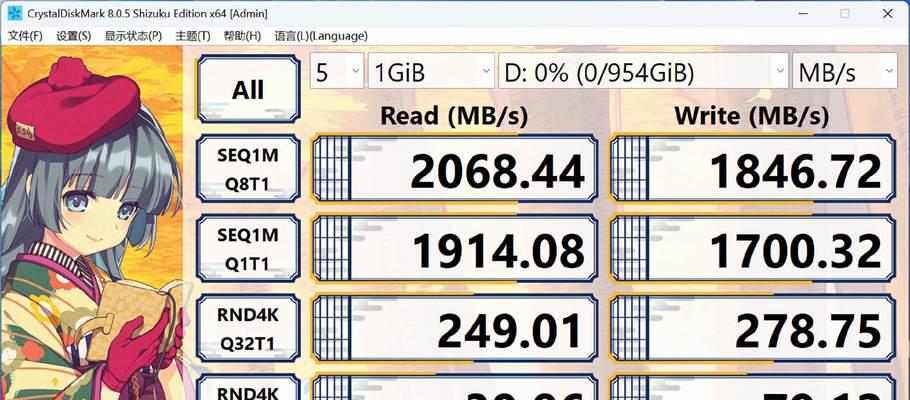
步骤2:拆开硬盘盒
拆开硬盘盒前,请确保电脑已完全关闭,避免静电损坏SSD。按照硬盘盒说明书,使用螺丝刀拆开硬盘盒的外壳。通常,硬盘盒有4个螺丝固定外壳,拧下螺丝后轻轻打开外壳。
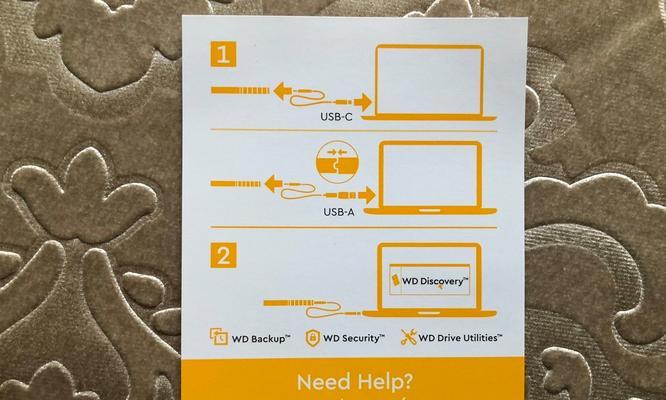
步骤3:安装固态硬盘
将SSD平稳放置到硬盘盒中,确保SSD与硬盘盒内的接口准确对齐。对于带有导轨的硬盘盒,可利用导轨将SSD固定。确保SSD牢固地安装在硬盘盒内,然后将外壳重新固定。
步骤4:连接电脑测试
使用USB数据线连接安装好的移动硬盘到电脑上。电脑应能自动识别到新硬件,并可能要求格式化磁盘。在Windows系统中,您可以通过“我的电脑”(或“此电脑”)来查看新移动硬盘,而在Mac系统中,则会在“设备”下找到新硬盘。
步骤5:数据管理
固态硬盘转换为移动硬盘后,您就可以开始使用它存储和传输数据了。请记得定期备份重要数据,并根据需要使用合适的文件系统格式,如exFAT、NTFS等,确保与您的操作系统兼容。
常见问题解答
1.我的SSD是NVMe接口,为何找不到匹配的硬盘盒?
NVMe硬盘盒相对较为少见,通常价格也较高。请确保在购买前,仔细核对硬盘的尺寸和接口类型,并选购支持NVMe协议的硬盘盒。
2.安装过程中,硬盘盒是否需要额外的驱动程序?
一般而言,当您将固态硬盘插入电脑时,系统会自动安装必要的驱动程序。但若系统无法识别移动硬盘,您可能需要从硬盘盒制造商的官方网站下载相应的驱动程序。
3.移动硬盘速度会不会比内置SSD慢?
由于USB3.0或USB3.1的传输速度低于SATA接口的SSD速度,因此在实际使用中,移动硬盘的速度会有所下降。但NVMeSSD转换的移动硬盘在USB3.1Gen2或USB4接口上,传输速度仍可达到非常快的水平。
4.是否可以将固态硬盘转换为移动硬盘进行系统启动?
技术上可行,但需要确保硬盘盒支持启动功能,并且在BIOS或UEFI设置中正确配置。需要考虑兼容性和稳定性问题。
通过以上步骤,您已经成功地将固态硬盘转换为移动硬盘。这样不仅提升了闲置硬盘的利用价值,也为您提供了便捷的数据移动解决方案。在实践中,您可能还会遇到一些细节上的问题,因此请仔细阅读硬盘盒的说明书,并在操作过程中保持细心和耐心。现在,您可以开始享受固态硬盘带来的快速存储和传输体验了。
版权声明:本文内容由互联网用户自发贡献,该文观点仅代表作者本人。本站仅提供信息存储空间服务,不拥有所有权,不承担相关法律责任。如发现本站有涉嫌抄袭侵权/违法违规的内容, 请发送邮件至 3561739510@qq.com 举报,一经查实,本站将立刻删除。